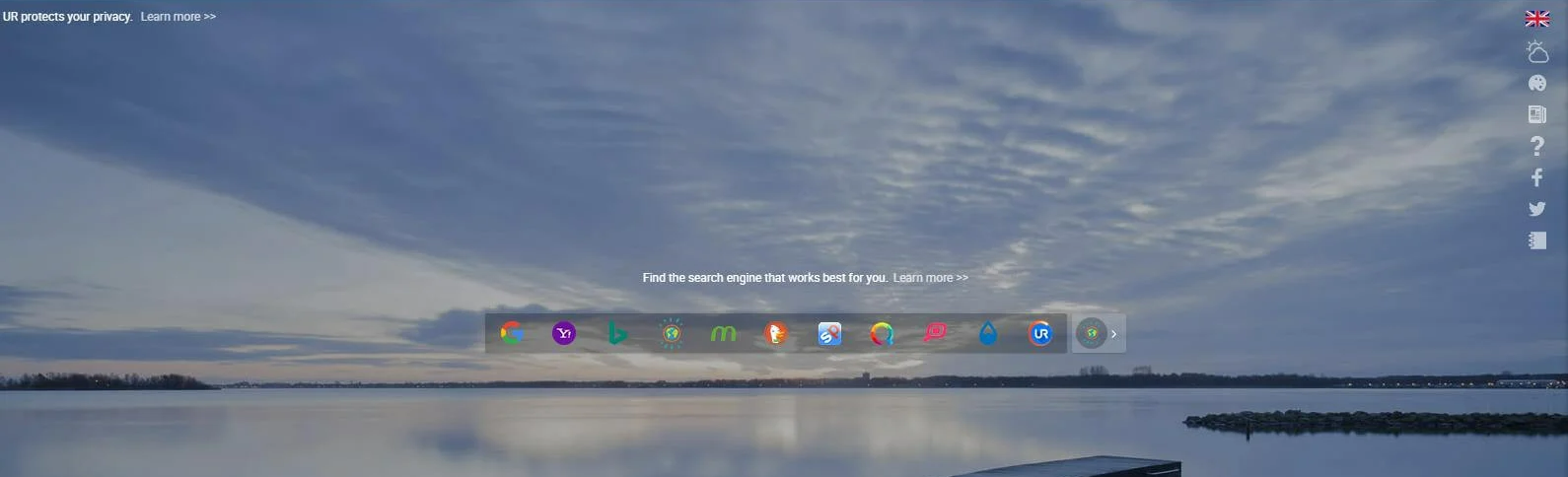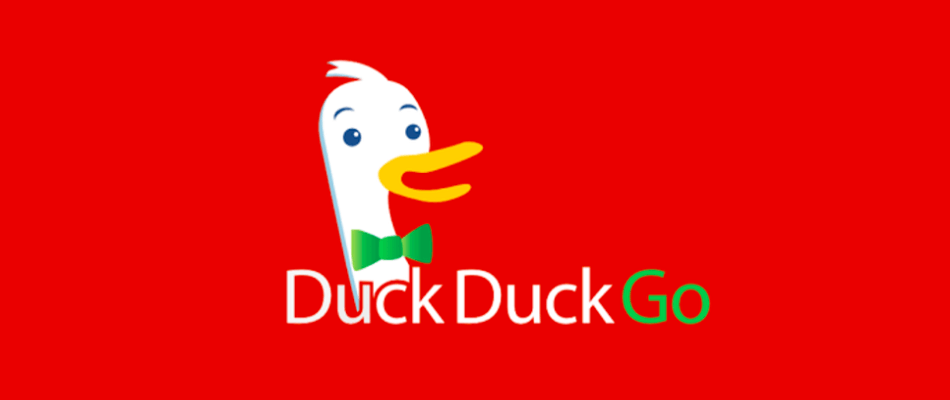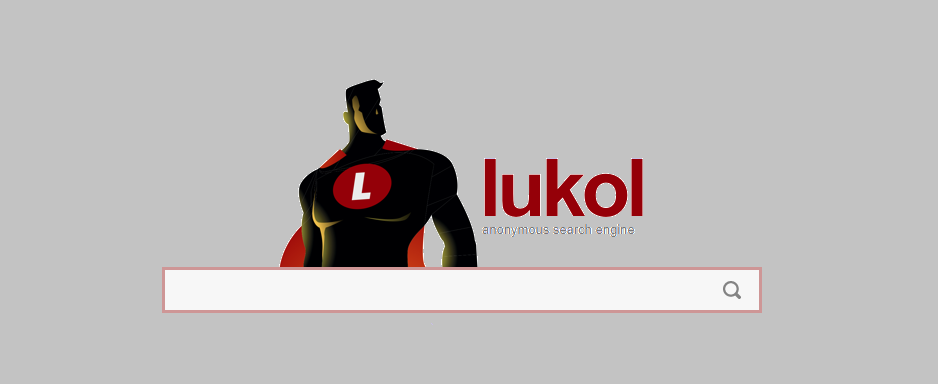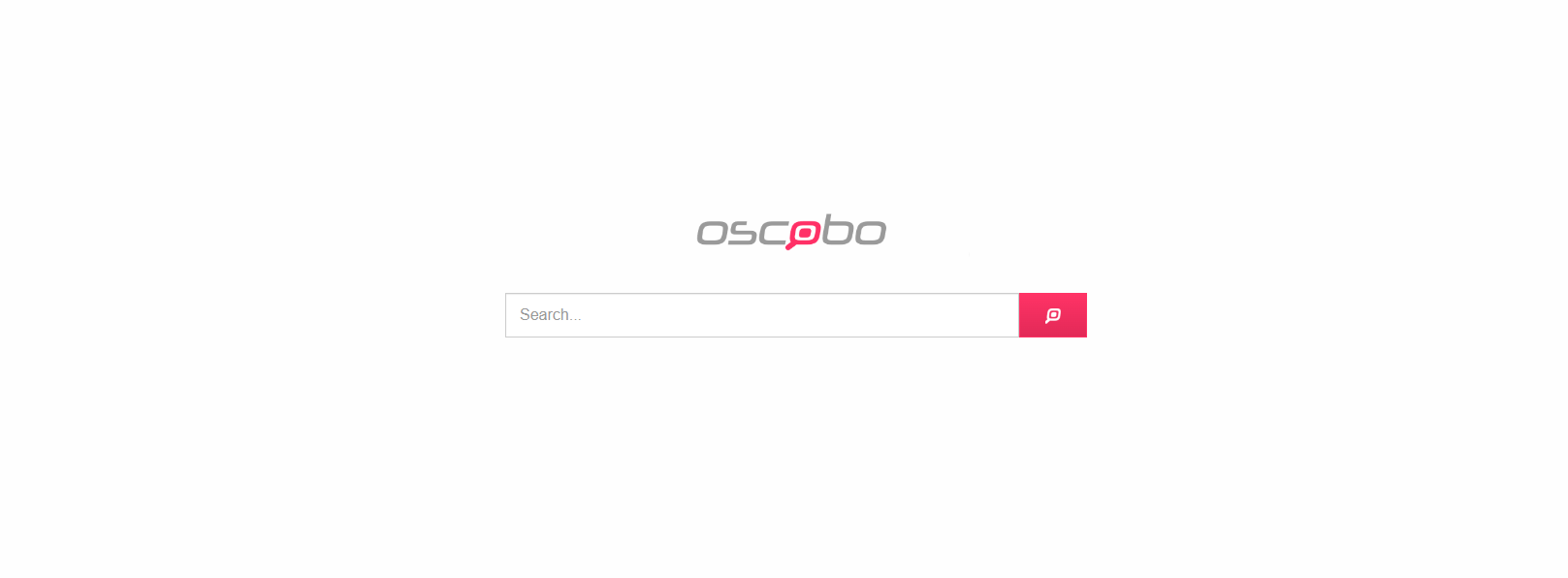Some browsers include a VPN for extra privacy
by Radu Tyrsina
Radu Tyrsina has been a Windows fan ever since he got his first PC, a Pentium III (a monster at that time). For most of the kids of… read more
Updated on
- Private search engines are used when you don’t want your browser to track your online activity for marketing purposes.
- The best search engine for Windows 10 and 11 uses proxy servers to keep your information safe.
- The safest search engine for Windows can be a browser with built-in security features.
- If you’re looking for a search engine to protect your data while surfing the web, check our list below.
- Optimize resource usage: Opera One uses your Ram more efficiently than Brave
- AI and User Friendly: New feature directly accessible from the sidebar
- No ads: Built-in Ad Blocker speeds up the loading of pages and protects against data-mining
- Gaming friendly: Opera GX is the first and best browser for gamers
- ⇒ Get Opera One
We discuss here the best options for private search engines for Windows 10 and 11.
Standard search engines like Google and Bing track users’ activities and profile their online behavior. The primary reason for this is to create attractive advertisements.
However, there is always the concern of personal information being compromised due to security breaches, state surveillance, and unauthorized data sharing.
Fortunately, private search engines can help keep your confidential information safe.
Simply put, Private Search Engines, also known as PSEs, use proxy and encrypted search requests to hide your personal information from anyone looking to misuse your data.
Below you will find more information about a PSE, how it works, and where to find the best private search engines on the internet.
Regular search engines vs. private search engines
Everyone knows how a regular search engine like Google.com and Bing.com operates. Users type in what they are looking for, and related links and websites appear.
However, most people don’t know that many popular search engines keep each user’s profile.
This profile is typically used for advertising, as it can tailor your ads. Yet, sensitive private information can also be exposed, harming the user.
Private search engines are becoming more popular as they help keep users’ browsing information confidential. For example, PSEs do not allow cookies to track your browsing history, meaning you won’t have a profile.
While there may still be advertisements on PSE, they will not participate in any behavioral tracking. There won’t be filters based on your previous online behavior.
There are two types of private search engines: independent and metasearch. Independent search engines use their own index and crawler.
In other words, they do not utilize the help of search engine titans such as Bing, Yahoo, and Google.
On the other hand, metasearch private engines use proxies and sometimes encrypted servers to access popular search engines like Google.
Metasearch engines will be more powerful as they can access the extensive indexes of standard search engines.
Why do I need a PSE?
Now that you know what PSE is and how it works, you may ask why should I get one? Individuals typically use PSE primarily for privacy reasons.
But, with a PSE, you will also not be targeted with advertisements based on your previous online activity. Furthermore, you won’t have to worry about your information being sold to third-party trackers.
So, simply put, if you value your privacy and are tired of advertisements using your private information, you will want to use a private search engine.
How we test, review and rate?
We have worked for the past 6 months on building a new review system on how we produce content. Using it, we have subsequently redone most of our articles to provide actual hands-on expertise on the guides we made.
For more details you can read how we test, review, and rate at WindowsReport.
If you are interested in using a PSE but don’t know where to start, the below list of top PSE on the internet will help point you in the right direction.
How can I get a browser with a built-in private search engine?
Few browsers offer such options as privacy and safe browsing. Usually, you would have to take care of these settings by installing third-party extensions.
But Opera One browser comes with several features that help protect your identity while surfing online.
All you need to do is to install the browser for free and tweak a few options in the Privacy & Security section of the browser’s settings, depending on your preferences.

To mention just a few pros in terms of privacy with Opera One:
- Built-in ad-blocker to keep annoying ads at bay
- Tracker blocker to stop tracking attempts
- Free VPN with no traffic limit
- Settings control to allow you to choose how Internet sites can access your data
- Crypto Mining protection to block crypto mining scripts in case your PC gets hijacked

Opera One
Protect your online presence and keep your identity private with Opera One.
Which search engine is best for PC?
Ur Browser – Quick page loads
UR Browser is one of the most private and self-proclaimed safest browsers. It has multiple safety options, which you can switch on and off according to preference.
Besides being safe, Ur Browser has quick page loads, fast download speeds, and conveniently placed bookmarks. Overall, it is an excellent choice for those who wish to be as safe as possible while using the internet.
UR Browser also includes these key features:
- Anti-tracking
- Anti-profiling
- Light bandwidth usage

UR Browser
Keep your identity private while browsing the internet with UR Browser, the safest and most private search engine!
DuckDuckGo – Aesthetic interface
With all the cyber-attacks and increased concerns over government Internet surveillance, DuckDuckGo has already surpassed 10 billion searches.
This is what makes DuckDuckGo probably the most popular of all PSE.
Part of its popularity is attributed to the high-security DuckDuckGo promises to users. Searches will produce instant results without any tailored advertisements.
Furthermore, with the filter feature, you can filter searches into categories and regions to easily access the news in a different country or region, for instance.
DuckDuckGo users also can turn off annoying advertisements in their settings.
Users concerned with interface aesthetics will be pleased to know that DuckDuckGo offers customization options. There are six themes to choose from: Retro, Terminal, Contrast, Default, Basic, and Dark.
The colors of backgrounds, search results, typeface, etc., can also all be changed and customized to your liking. This is a great search engine for PC.
Additional features:
- App store search
- No ads targeting
- No social engineering
⇒ Use DuckDuckGo
Lukol – Anonymous search
The great thing about Lukol is that it will not only keep your information safe by using proxy servers but is built to help prevent users from being tricked by internet fraudsters.
In other words, it has a safeguarding feature that keeps users from entering websites that could potentially flood your computer with spyware and viruses.
Lastly, we recommend it as one of the better options for unblocked search engines.
Additional features:
- Anonymous search
- Straightforward design
- Image and video search
⇒ Use Lukol
Oscobo – Distraction-free homepage
Oscobo is an independent search engine that allows users to search for specific types of content such as videos, images, news, and more. Furthermore, it does not allow any party to store or track your browsing data.
Users of Oscobo also have the option of adding a Chrome extension which will make using the PSE more convenient.
Additional features:
- Distraction-free homepage
- Anti-tracking search
- SSL encrypted
⇒ Use Oscobo
WolframAlpha – Image uploads
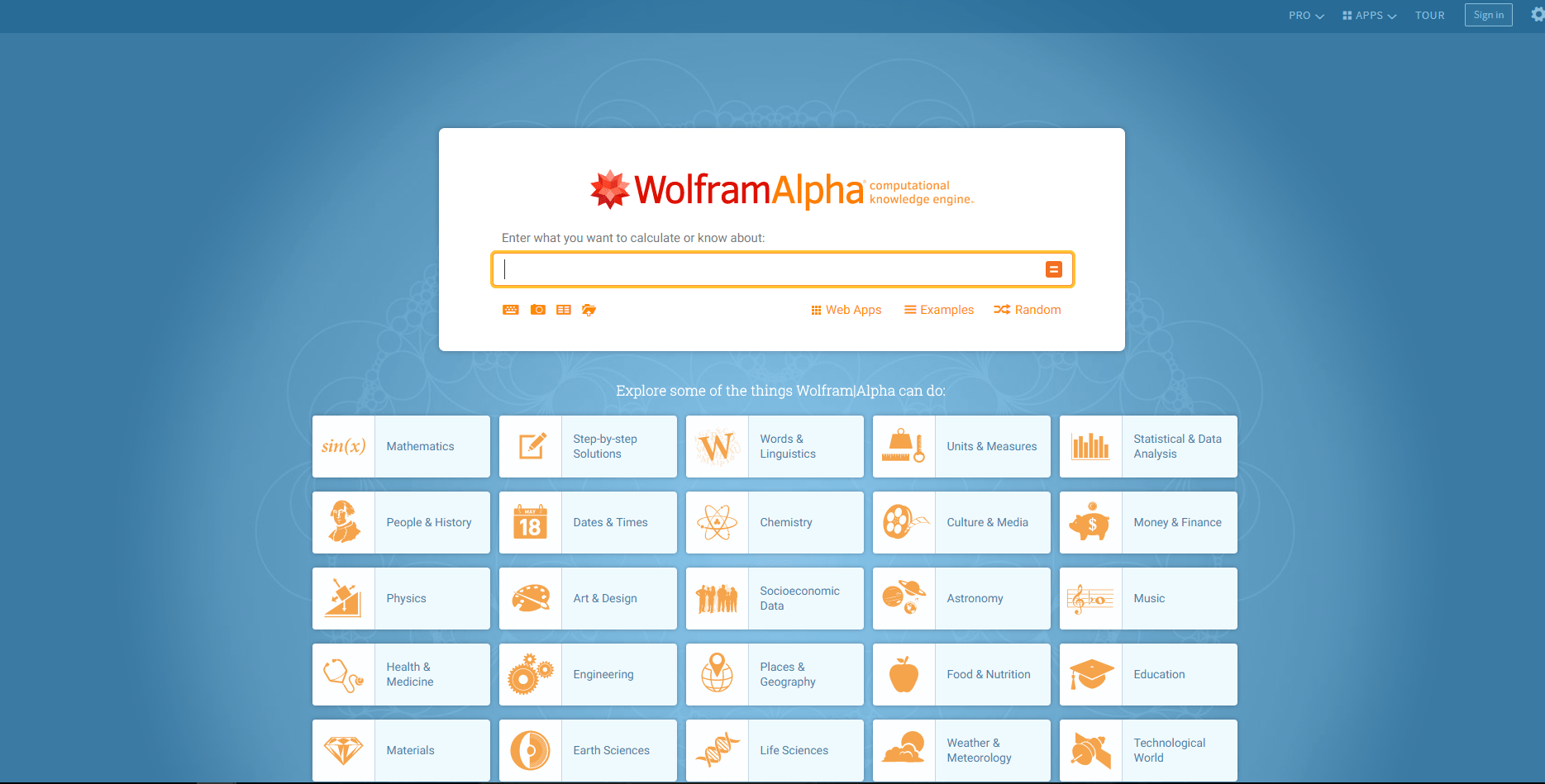
WolframAlpha is a special search engine considered among the best for Windows 10 and 11. It is designed specifically to provide users with knowledge. Also, it is unique because it uses its own massive supply of expert-level information.
Additionally, WolframAlpha uses algorithms to quickly and automatically answer questions you input in the search query.
Furthermore, while WolframAlpha can be used to surf the Internet for entertainment and work-related information, it is primarily built for teachers and students.
Users will need to pay a monthly fee to go pro and use the collection of features that can significantly aid students in their struggle for academic success.
Pro users can upload data for analysis, get interactive visuals that can be used for presentations, access optimized web apps, and more.
Additional features:
- Image uploads
- Support for academic search
- Customizable search settings
⇒ Use WolframAlpha
StartPage – Customizable search engine

StartPage makes our list of the best search engine for Windows 10 and 11. It is perfect for users looking for something simple, minimalist, and aesthetically pleasing.
The search engine offers only a few settings, filters, and just a bunch of options, which is attractive to some people looking for something easy to navigate.
It may not be as powerful as other private search engines, but it is certainly easy to use.
Additional features:
- No data tracking
- Customizable search engine
- No Filter Bubble
⇒ Use StartPage
Qwant – Clean UI
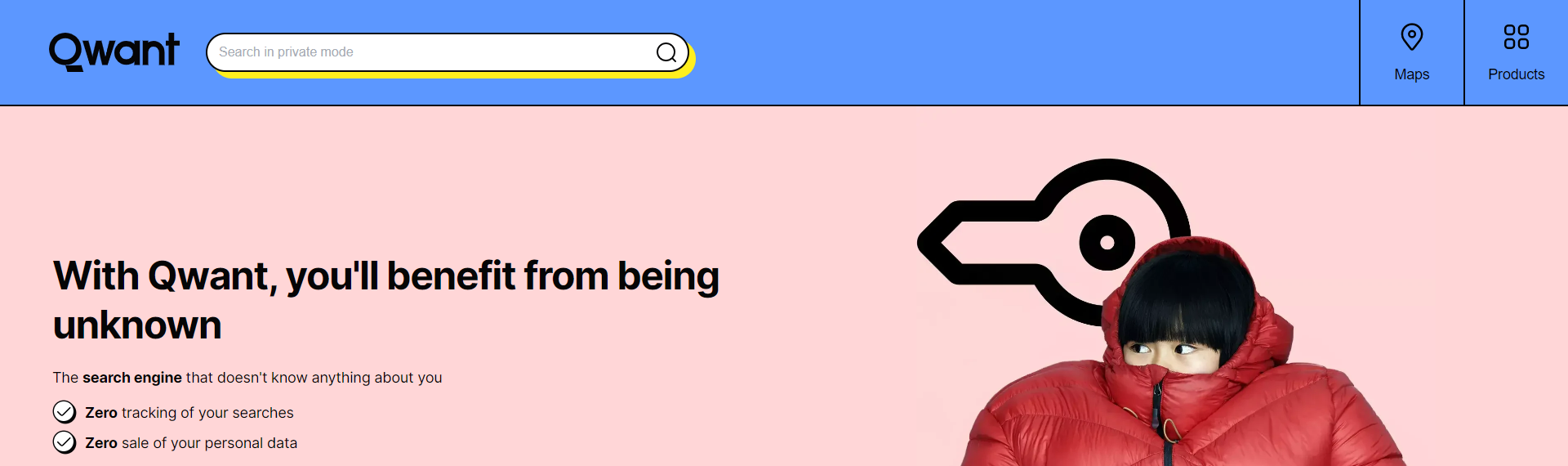
The Qwant search engine fully prioritizes privacy and takes pleasure in not keeping track of its users’ search queries, and it does not sell their personal information.
The search engine, which has French roots, has a straightforward user interface.
Your results are categorized by the engine into three primary groups, namely social, news, and web. Additionally, it leverages AI to provide its customers access to a music area created specifically to assist music fans in finding new lyrics and songs.
Lastly, it is about the best search engine for your laptop.
Additional features:
- Automatic search result categorizing
- Dedicated children and music section
- Clean UI
⇒ Use Quant
Is Bing better than Google?
While we have mainly avoided these two search engines, it is wise to note that they are the biggest and the leading pioneers of internet search. However, in more recent years, Bing’s popularity has waned, but Google still holds the larger market share.
That said, Google, for years, has built a vast repository of data; this has been aided by the rise of services like YouTube, and the Gsuite, which are among the most used internet services. Hence, you can expect Google to have larger and better data, resulting in a better search engine.
There you have it our round-up of the best search private engine options for Windows 10 and 11.
So, with the help of these private search engines, you can rest assured that their browsing activities are safe from prying eyes.
If your favorite PSE is not on this list, feel free to let us know in the comment section below, and we’ll surely take a look.
Одной из особенностей операционной системы Windows 10 является ее встроенный поисковый движок Bing. Однако, несмотря на популярность этой системы, у многих пользователей возникают проблемы с ее использованием. Часто возникают ситуации, когда Bing не находит нужную информацию или выдает неправильные результаты. В таких случаях пользователи ищут альтернативные поисковые системы, которые могут быть более удобными и эффективными.
Одним из наиболее популярных альтернативных поисковых систем является Google. Google предоставляет более точные и релевантные результаты поиска, поэтому многие пользователи предпочитают использовать его вместо Bing. Кроме того, Google имеет больше функциональных возможностей, таких как «Изображения», «Видео» и «Карты», что делает поиск более удобным и разнообразным.
Еще одним вариантом альтернативной поисковой системы для Windows 10 является Яндекс. Яндекс является одной из наиболее популярных поисковых систем в России и предлагает ряд преимуществ для пользователей. Во-первых, Яндекс обладает мощным алгоритмом поиска, который учитывает специфические запросы и предлагает наиболее подходящие результаты. Кроме того, Яндекс предоставляет много полезных сервисов, таких как «Карты», «Маркет» и «Погода», что делает его весьма удобным для использования.
Если вы не удовлетворены результатами поиска в Bing или ищете более удобную и эффективную поисковую систему для Windows 10, рассмотрите варианты альтернативных поисковиков, таких как Google или Яндекс. Они предлагают более точные результаты, богатый функционал и удобный интерфейс, что поможет вам найти необходимую информацию быстрее и проще.
Содержание
- Почему стоит рассмотреть альтернативный поиск для Windows 10?
- Развитие поисковых систем
- Преимущества альтернативных поисковых систем
Почему стоит рассмотреть альтернативный поиск для Windows 10?
Windows 10 поставляется с предустановленным поисковым движком Bing, который некоторым пользователям может не подходить по разным причинам. Вместо того чтобы ограничиваться только одной поисковой системой, стоит рассмотреть альтернативные варианты, которые могут предоставить более удобный и персонифицированный поиск.
Один из основных аргументов в пользу альтернативного поиска – разнообразие результатов. Возможно, Bing возвращает не совсем релевантные результаты или отображает более низкое качество материалов по сравнению с другими поисковыми системами. Попробовав несколько альтернативных поисковых движков, пользователи могут найти тот, который лучше соответствует их потребностям и подаче результатов.
Другой важной причиной для рассмотрения альтернативного поиска в Windows 10 является приватность. Некоторые поисковые системы, такие как DuckDuckGo, известны своей политикой неразглашения персональных данных пользователей. Это может быть привлекательным для пользователей, которые беспокоятся о своей приватности и хотят меньше следиться онлайн.
Кроме того, некоторые альтернативные поисковые движки могут предлагать дополнительные функции и инструменты, которых нет в Bing. Например, Google отображает быстрые ответы вверху страницы результатов поиска, а DuckDuckGo предлагает функцию «!Bang», которая позволяет пользователям быстро переходить к другим сайтам через поисковую строку.
Итак, если вы ищете лучший опыт поиска на Windows 10, рассмотрение альтернативных поисковых движков является разумным шагом. Это может помочь вам найти более релевантные результаты, обеспечить большую приватность и получить доступ к дополнительным функциям, которые могут улучшить ваш опыт поиска.
Развитие поисковых систем
С течением времени поисковые системы продолжают развиваться и совершенствоваться, становясь более умными и эффективными в предоставлении результатов поиска. Разработчики работают над улучшением алгоритмов поиска, чтобы обеспечить пользователю более точные и релевантные ответы на его запросы.
Одним из главных направлений развития поисковых систем является улучшение их способности понимать естественный язык пользователя. Такие системы используют нейронные сети и машинное обучение для анализа текста и контекста запросов, что позволяет им предоставлять результаты поиска, наиболее соответствующие заданному запросу и его смыслу.
Кроме того, поисковые системы активно внедряют новые технологии, такие как голосовой и визуальный поиск. Голосовой поиск позволяет пользователю задавать запросы голосом, а не печатать их, а визуальный поиск позволяет находить результаты поиска на основе фотографий или картинок.
Важным фактором развития поисковых систем является также улучшение их скорости и производительности. Разработчики постоянно работают над оптимизацией алгоритмов и архитектуры системы, чтобы обеспечить более быстрый и эффективный поиск информации.
Однако, развитие поисковых систем не ограничивается только техническими улучшениями. Важной составляющей является их адаптация под нужды и предпочтения пользователей. Поисковые системы становятся более персонализированными, учитывая предыдущие запросы пользователя, его местоположение и другую информацию, чтобы предоставить наиболее релевантные результаты.
В целом, развитие поисковых систем продолжается, и они остаются одним из наиболее важных инструментов для поиска информации в Интернете.
Преимущества альтернативных поисковых систем
Альтернативные поисковые системы предлагают пользователю ряд преимуществ по сравнению с традиционными поисковыми системами, такими как Google или Bing:
- Большая конфиденциальность: многие альтернативные поисковые системы обеспечивают более высокий уровень конфиденциальности и защиты личных данных пользователей. Они не отслеживают и не сохраняют запросы пользователей, не профилируют их и не передают личную информацию третьим лицам.
- Независимость от рекламы: альтернативные поисковые системы, как правило, не включают в поисковые результаты рекламу или меньше зависят от нее по сравнению с большими поисковыми системами. Это позволяет получать более релевантные и непредвзятые результаты поиска.
- Меньше коммерческого влияния: альтернативные поисковые системы могут отображать результаты поиска, исключающие влияние коммерческих интересов. Они могут более объективно представлять информацию, а не искажать результаты в пользу определенных компаний или организаций.
- Оригинальные алгоритмы поиска: альтернативные поисковые системы могут использовать уникальные алгоритмы для ранжирования и отображения результатов поиска. Это может привести к появлению новых и интересных ресурсов, которые не всегда видны в традиционных поисковых системах.
- Верность культурным и языковым особенностям: многие альтернативные поисковые системы специализируются на определенных странах или регионах, что позволяет предлагать более релевантные результаты для пользователей с учетом их особенностей и предпочтений.
В целом, использование альтернативных поисковых систем может быть полезным для тех, кто ценит конфиденциальность, независимость и качество результатов поиска.
Когда дело доходит до поиска файлов и программ на компьютере под управлением операционной системы Windows 10, иметь эффективный поисковик может сэкономить вам кучу времени и усилий. Однако, существует много различных программ, предназначенных для выполнения этой задачи, и выбор лучшей может быть сложным. В этой статье мы рассмотрим популярные поисковики для Windows 10 и сравним их, чтобы помочь вам принять правильное решение.
Один из самых популярных поисковиков для Windows 10 — это «Everything». Это быстрый и мощный инструмент, который индексирует все файлы и папки на вашем компьютере и предоставляет мгновенные результаты поиска при вводе запроса. «Everything» обладает удобным интерфейсом и прост в использовании, что делает его идеальным выбором для пользователей всех уровней навыков.
Еще одна популярная программа для поиска файлов на Windows 10 — это «Agent Ransack». Это мощный инструмент, который предлагает более продвинутое и гибкое управление при поиске. «Agent Ransack» позволяет настраивать различные параметры поиска, такие как размер файла, дата создания, тип файла и другие, что делает его идеальным для более сложных и специфических поисковых запросов.
Другой вариант поисковика для Windows 10 — это «Copernic Desktop Search». Эта программа обеспечивает быстрый и полнотекстовый поиск по всем файлам, электронным письмам и другим избранным местам на вашем компьютере. «Copernic Desktop Search» также имеет интеллектуальную функцию предоставления рекомендаций поиска на основе предыдущих запросов, что помогает сделать поиск более точным и эффективным.
В итоге, выбор лучшего поисковика для Windows 10 зависит от ваших потребностей и предпочтений. Если вам требуется простой и быстрый поиск, «Everything» — отличный выбор. Если вы нуждаетесь в более продвинутых функциях и настраиваемых параметрах поиска, «Agent Ransack» может быть лучшим вариантом. И если вам нужен полнотекстовый поиск и интеллектуальные рекомендации, обратите внимание на «Copernic Desktop Search». Все эти поисковики имеют свои преимущества и недостатки, поэтому выбор остается за вами.
Содержание
- Почему важно выбрать лучший поисковик для Windows 10?
- Какие параметры важно учитывать при выборе поисковика для Windows 10?
- Сравнение популярных поисковиков для Windows 10
- Рейтинг лучших поисковиков для Windows 10
- 1. Windows Search
- 2. Everything
- 3. Listary
- 4. Copernic Desktop Search
- 5. Agent Ransack
- Какой поисковик для Windows 10 выбрать?
Почему важно выбрать лучший поисковик для Windows 10?
Все мы знаем, что поисковики являются неотъемлемой частью нашей повседневной жизни. Они помогают нам находить необходимую информацию в интернете за считанные секунды. Однако, когда дело касается выбора поисковика для Windows 10, важно учесть несколько ключевых факторов.
Во-первых, использование лучшего поисковика для Windows 10 гарантирует надежность и безопасность ваших поисковых запросов. Хороший поисковик должен обеспечивать защиту вашей личной информации и предлагать надежные результаты.
Во-вторых, лучшие поисковики для Windows 10 предлагают расширенные возможности поиска. Они могут предоставить дополнительные фильтры, расширенные опции и другие инструменты, которые помогут вам найти конкретную информацию более эффективно и быстро.
Кроме того, лучшие поисковики для Windows 10 могут предлагать настраиваемые параметры поиска. Это может включать возможность настройки языка поиска, региональных настроек, предпочтительных источников и т. д. Это может быть особенно полезно для людей, ищущих специфическую информацию, доступную только на определенных языках или в определенных регионах.
Наконец, выбор лучшего поисковика для Windows 10 может иметь влияние на вашу продуктивность и удобство использования. Использование быстрого, надежного и удобного в использовании поисковика позволит вам экономить время и быстро находить нужную информацию без лишних усилий.
В целом, выбор лучшего поисковика для Windows 10 является важным шагом, который поможет вам оптимизировать ваш поиск информации и обеспечить безопасность и надежность. При выборе поисковика учтите эти факторы и найдите решение, которое наилучшим образом соответствует вашим потребностям.
Какие параметры важно учитывать при выборе поисковика для Windows 10?
При выборе поисковика для операционной системы Windows 10 стоит обратить внимание на ряд важных параметров, которые могут повлиять на его функциональность и удобство использования. Ниже представлены основные параметры, которые следует учитывать при выборе поисковика для Windows 10.
1. Скорость работы
Одним из главных параметров поисковика является его скорость работы. Чем быстрее поисковик справляется с поиском информации и отображением результатов, тем эффективнее он может быть использован.
2. Точность поиска
Важным параметром является точность поиска. Поисковик должен уметь находить не только самый популярный контент, но и менее известные страницы или файлы. Также важно, чтобы поисковик учитывал релевантность результатов и сортировал их по актуальности.
3. Возможности фильтрации и категоризации результатов
Хороший поисковик должен иметь возможность фильтрации и категоризации результатов. Это позволяет пользователям находить нужную информацию быстрее и удобнее. Например, можно установить фильтр по формату файлов или категорию контента.
4. Интерфейс
Интерфейс поисковика должен быть интуитивно понятным и удобным в использовании. Чем проще и понятнее интерфейс, тем быстрее пользователи смогут освоить поисковик и начать эффективно использовать его возможности.
5. Поддержка дополнительных функций
Некоторые поисковики для Windows 10 могут предлагать дополнительные функции, такие как поддержка голосовых команд, интеграция с облачными сервисами или возможность добавления плагинов. Эти дополнительные функции могут быть полезными в повседневной работе и упростить использование поисковика.
6. Надежность и безопасность
Поисковик должен быть надежным и обеспечивать безопасность пользователей. Он должен защищать конфиденциальность информации и предотвращать утечку данных. Также важно, чтобы поискоспособствовал легкому доступу к проверенным и безопасным сайтам.
7. Обновления и поддержка разработчиками
При выборе поисковика стоит учитывать также активность и поддержку со стороны разработчиков. Регулярные обновления и исправление ошибок свидетельствуют о том, что поисковик развивается и поддерживается в актуальном состоянии.
Важно учесть, что каждый пользователь может иметь собственные предпочтения и требования к поисковику. Поэтому при выборе стоит учитывать свои потребности и предпочтения, а также изучить отзывы и рейтинги различных поисковиков, чтобы сделать правильный выбор.
Сравнение популярных поисковиков для Windows 10
Поисковики для операционной системы Windows 10 помогают пользователям быстро найти нужную информацию на компьютере. Существует несколько популярных поисковиков, которые предлагают различные функции и возможности.
Windows Search
- Поставляется вместе с операционной системой Windows 10.
- Интегрирован в панель задач и позволяет искать файлы, приложения и настройки на компьютере.
- Поддерживает поиск с помощью ключевых слов и фильтров.
Everything
- Бесплатный поисковик, который предлагает мгновенные результаты поиска.
- Использует индексацию файловой системы для быстрого поиска.
- Дает возможность фильтровать результаты поиска.
Agent Ransack
- Бесплатный поисковый инструмент с расширенными функциями.
- Позволяет искать файлы по содержимому, а также по названию и расширению.
- Поддерживает использование регулярных выражений для точного поиска.
FileSeek
- Приложение для поиска файлов на компьютере.
- Позволяет искать файлы по названию, содержимому, размеру и другим атрибутам.
- Имеет возможность использовать фильтры поиска для более точного результата.
Copernic Desktop Search
- Коммерческий поисковик, который предлагает расширенные возможности поиска.
- Индексирует содержимое компьютера, включая электронные письма и документы.
- Обеспечивает быстрый и точный поиск с использованием различных фильтров.
Независимо от выбранного поисковика, важно, чтобы он был удобным и предлагал возможности, соответствующие потребностям пользователя. Каждый из перечисленных выше поисковиков имеет свои преимущества и недостатки, поэтому рекомендуется определить свои требования и выбрать наиболее подходящий вариант.
Рейтинг лучших поисковиков для Windows 10
Поисковик – важный инструмент для работы с операционной системой Windows 10. Объемные и сложные файлы, папки и приложения могут быть легко найдены и открыты с помощью поиска. Сегодня мы представляем рейтинг лучших поисковиков для Windows 10, которые помогут вам быстро и точно находить нужные файлы и папки.
1. Windows Search
Windows Search – это поисковик, встроенный в операционную систему Windows 10. Он предлагает широкий спектр функций и возможностей поиска. Пользователи могут искать файлы, папки, приложения, настройки, а также выполнять расширенный поиск по контенту файла. Windows Search основывается на индексации файлов и позволяет быстро получать результаты поиска.
2. Everything
Everything – это мощный поисковик, который позволяет мгновенно находить любой файл или папку на вашем компьютере. Он использует довольно низкие системные ресурсы и создает индекс всех файлов и папок на дисках вашего компьютера. Everything отображает результаты поиска по мере ввода запроса и обновляет список в реальном времени, что делает поиск очень быстрым и эффективным.
3. Listary
Listary – это точный и мощный поисковик, который интегрируется с Проводником Windows и позволяет быстро находить файлы и папки на компьютере. Он добавляет строку поиска в проводника и предлагает функции такие как автодополнение, быстрое копирование пути, подсказки и многое другое. Listary также поддерживает интеграцию с различными приложениями и командами, что делает его мощным инструментом поиска.
4. Copernic Desktop Search
Copernic Desktop Search – поисковик со множеством функций и возможностей. Он индексирует файлы, папки, электронную почту и контакты, позволяя искать и анализировать данные на вашем компьютере. Copernic Desktop Search обладает удобным пользовательским интерфейсом и обеспечивает быструю и точную работу поисковика.
5. Agent Ransack
Agent Ransack – это бесплатный поисковик, который предлагает широкий спектр функций и возможностей. Он позволяет осуществлять расширенный поиск по названию файла, содержимому, атрибутам и даже по регулярным выражениям. Agent Ransack отображает результаты поиска в удобной и упорядоченной таблице, что помогает быстро находить нужные файлы и папки.
| Название | Функции и возможности | Интеграция со средой Windows | Скорость поиска | Интерфейс |
|---|---|---|---|---|
| Windows Search | Глубокая индексация, поиск контента файла, поиск настроек и приложений | Встроенный в Windows 10 | Высокая | Простой и интуитивно понятный |
| Everything | Мгновенное отображение результатов поиска, низкая нагрузка на систему | Не требуется интеграция | Очень высокая | Простой и минималистичный |
| Listary | Интеграция с Проводником Windows, автодополнение, быстрое копирование пути | Интеграция с Проводником Windows | Высокая | Простой и удобный |
| Copernic Desktop Search | Индексация файлов, папок, электронной почты и контактов | Не требуется интеграция | Высокая | Простой и удобный |
| Agent Ransack | Расширенный поиск по названию файла, содержимому, атрибутам и регулярным выражениям | Не требуется интеграция | Высокая | Простой и понятный |
Выбор лучшего поисковика для Windows 10 зависит от ваших потребностей и предпочтений. В этом рейтинге представлены разнообразные поисковики, которые способны удовлетворить потребности различных пользователей. Вы можете выбрать поисковик, который наилучшим образом соответствует вашим требованиям и вкусу.
Какой поисковик для Windows 10 выбрать?
Windows 10 предлагает множество поисковых движков, которые пользователи могут выбрать по своему усмотрению. Каждый поисковик имеет свои особенности и преимущества, поэтому важно выбрать тот, который лучше всего соответствует вашим потребностям.
Вот несколько популярных поисковых движков для Windows 10:
- Google Chrome: Это один из самых популярных поисковых движков, который предлагает широкий спектр функций и инструментов. Он имеет интеграцию с другими сервисами Google, такими как Gmail, Google Drive и Google Календарь. Кроме того, Google Chrome имеет хорошую скорость работы и отличную защиту от вредоносных программ.
- Mozilla Firefox: Этот поисковик также является одним из лидеров в индустрии. Он предлагает пользовательские настройки, позволяющие настроить его под свои потребности. Firefox имеет функцию «Умный адрес», которая предлагает предложения по поиску в режиме реального времени, а также блокировку нежелательных объявлений и мошеннических сайтов.
- Microsoft Edge: Это поисковик, разработанный Microsoft специально для Windows 10. Edge работает на технологии Chromium, что обеспечивает быструю работу и хорошую совместимость с веб-сайтами. Кроме того, он имеет интеграцию с другими сервисами Microsoft, такими как Outlook и OneDrive.
При выборе поисковика для Windows 10 важно учитывать такие факторы, как скорость работы, безопасность, наличие нужных функций и интеграция с другими сервисами. Каждый из этих поисковых движков имеет свои преимущества и недостатки, поэтому рекомендуется попробовать несколько из них, чтобы найти тот, который наиболее соответствует вашим потребностям.
Благодаря разнообразию поисковых движков для Windows 10, вы можете выбрать оптимальный вариант, который поможет вам получить наилучший результат при работе с интернетом.

В этом кратком обзоре — о поиске Everything: загрузке и установке, использовании, возможностях, а также об установке панели EverythingToolbar для более удобного доступа к нему.
Поиск Everything
Скачать последнюю версию поиска Everything на русском языке можно с официального сайта https://www.voidtools.com/ru-ru/downloads/ — доступны как Portable версия, так и установщик для x86 (32-бит) и x64 систем в различных вариантах.
Сама установка каких-либо проблем вызвать не должна, но может вызвать вопросы, касающиеся того, какие пункты выбрать в диалоговом окне мастера установки. Если такие вопросы возникли, рекомендую оставить все значения по умолчанию, для большинства пользователей они будут оптимальными.
После установки по умолчанию значок для запуска Everything будет добавлен в область уведомлений (системный трей) Windows и на рабочий стол, откуда его и можно запускать.
Настройки Everything можно открыть в меню «Сервис» — «Настройки». Из интересных и полезных пунктов, на которые следует обратить внимание в первую очередь:
Очень подробная инструкция по использованию функций поиска Everything на русском языке доступна на официальном сайте: https://www.voidtools.com/ru-ru/support/everything/. Если русский язык не принципиален, может иметь смысл изучить оригинальную англоязычную инструкцию на том же сайте — она ещё более детальна и демонстрирует дополнительные варианты и примеры использования тех или иных возможностей программы.
EverythingToolbar — сторонний проект с открытым исходным кодом, добавляющий поиск Everything в панель задач Windows 11 или Windows 10. Установка состоит из следующих простых шагов:
- Поиск Everything должен быть заранее установлен для работы панели.
- Скачайте и установите последнюю версию EverythingToolbar с GitHub разработчика https://github.com/stnkl/EverythingToolbar/releases
- После установки и запуска откроется окно первоначальной настройки (на английском языке, но сама панель поиска имеет русский язык интерфейса), где вам предложено выполнить несколько действий. Прежде всего — закрепить значок EverythingToolbar на панели задач: достаточно нажать правой кнопкой мыши по значку и выбрать соответствующий пункт контекстного меню. Также панель поиска можно открывать сочетанием клавиш Win+Alt+S.
- При желании — скрыть стандартное поле или кнопку поиска Windows.
- Включить автозапуск Everything Toolbar.
- По завершении настройки вам будет предложено перезапустить проводник.
После того, как всё это сделано, в панели задач у вас будет присутствовать новая кнопка поиска, открывающая панель поиска Everything с тем же функционалом:
Также присутствуют возможности фильтрации результатов поиска, изменения параметров сортировки и дополнительные настройки.
Подводя итог, как сам по себе поиск Everything, так и два инструмента в совокупности — отличное решение для пользователя, который часто использует поиск нужных файлов на компьютере: скорость не сравнима с таковой для стандартного поиска Проводника, а переживать по поводу нагрузки на систему из-за работы индексации Windows не придется.
So you’re looking for the best free search tools for your Windows PC? Don’t worry; you’re at the right place. We’ve all searched for a program, file, or folder only to discover that the system search takes even longer to find results than it does just to find them manually yourself.
While there have always been some neat Windows Search tips and tricks, it has never been on par with the search features of Mac or Linux. Although Windows 10 did lessen the gap in a lot of ways, it’s still slow and imperfect comparatively. And that’s precisely why we’ve rounded up a list of the best, free Windows third-party search tools instead that will do the job for you instead.
1. Everything
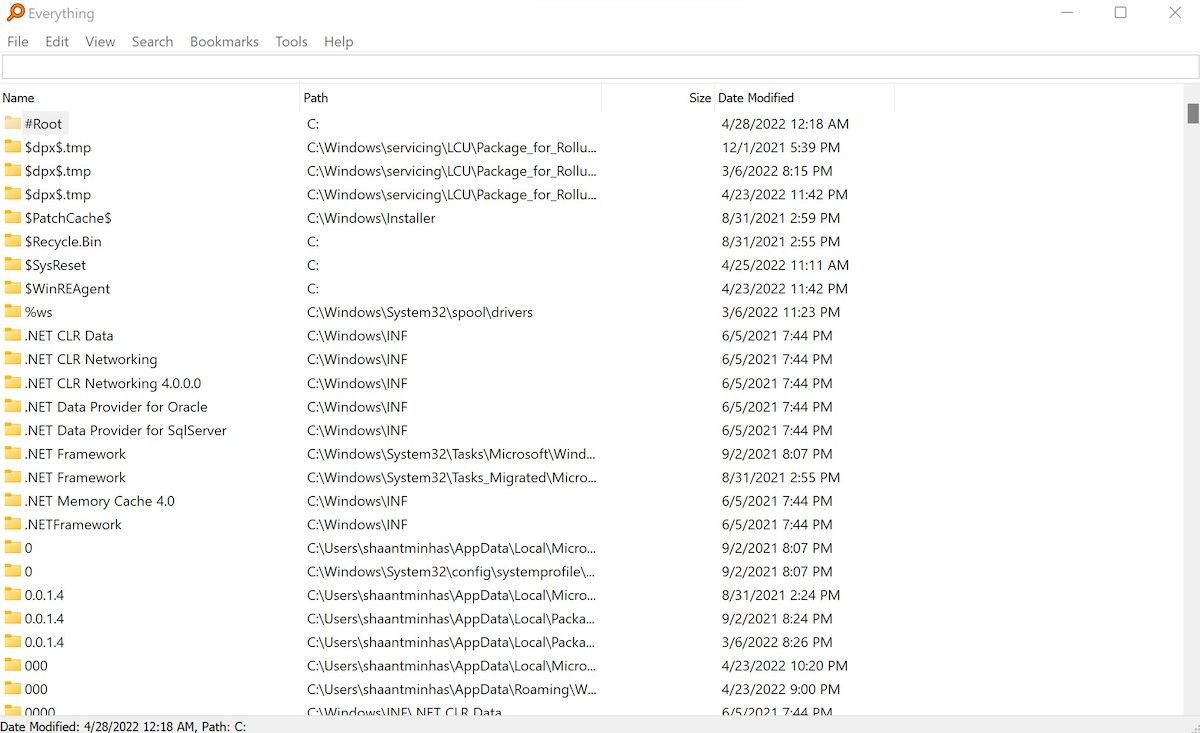
While you can always rely on the Enhanced Search Mode in Windows 10, third-party apps have their place. Everything is consistently lauded as one of the fastest search tools for Windows. Using it is as simple as it gets: install it, open the program, and give it a bit to index your entire system (It can index a fresh Windows install in under a minute).
Once that’s done, all you have to do is type anything into the text field, and you will get instantaneous results as you type. And as long as you allow Everything to sit in the background and monitor system changes, it will always be instantaneous.
Best of all, it’s lightweight and takes up less than 5MB RAM and 1MB disk space. This is the absolute best tool to use for old and slow computers.
2. Listary
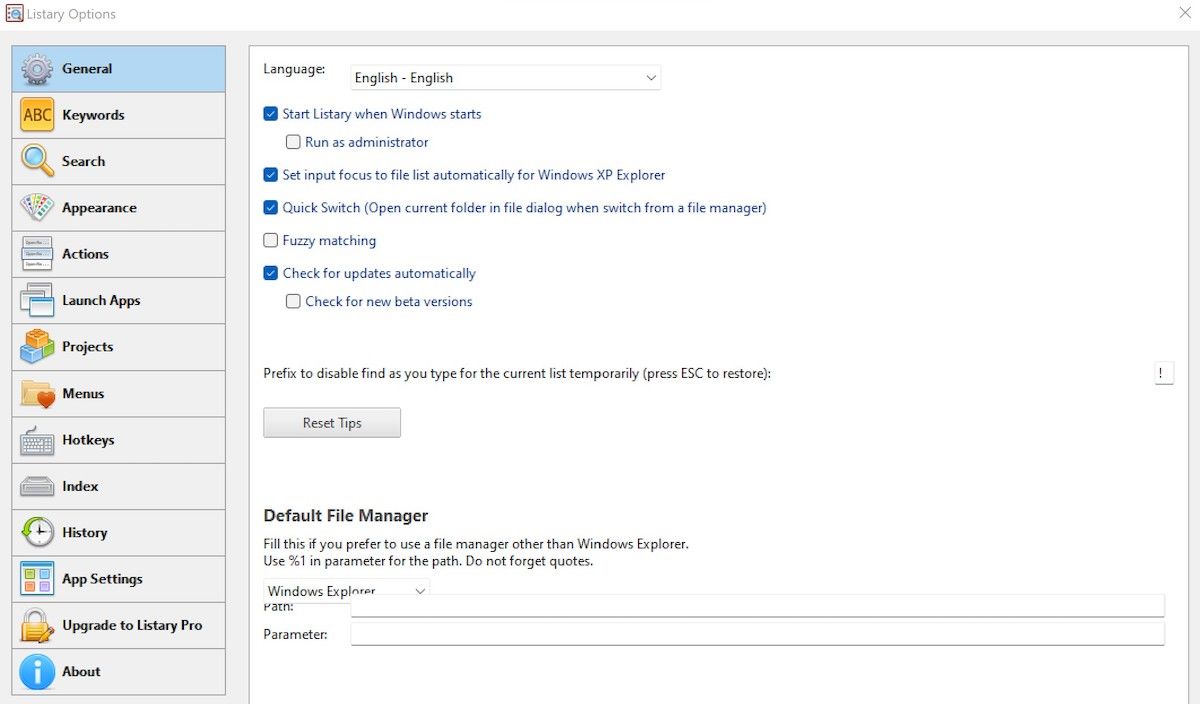
Of all the software on this list, Listary is probably the most different. Not only is it extremely minimal in design, but it stays completely out of your way until you need it as well. When you want to search, just start typing. It’s as easy as that.
And as you type, Listary will show you a list of all files on your system that match the query in real-time. Listary can also execute commands like Open Folder and Copy Folder Path. You can even use Listary to quickly hop into a different folder just by typing that folder’s name.
Some of its best features require Listary Pro, which is $20. But even with Listary Free, you get a lot of power and flexibility, which is one of the many reasons it makes it onto this list of the best Windows File Explorer extensions for file management.
3. grepWin
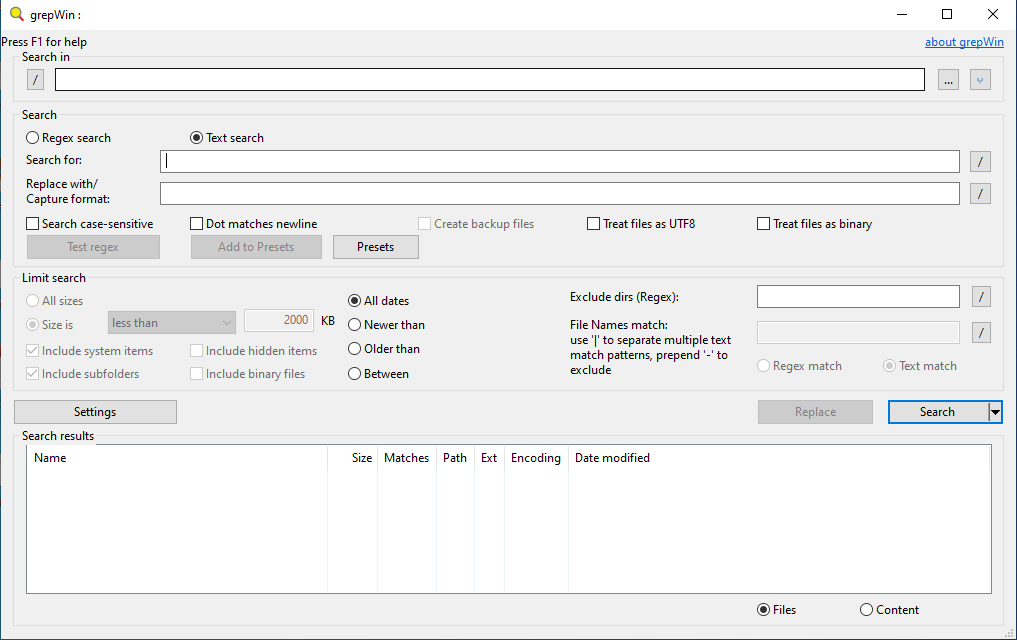
If you’re someone who likes to have a more hands-on approach with your PC, then grepWin will be one of the most useful tools you’ll have at your disposal. With it, you can search through any directory tree, and it will find files by matching contents with your search query (regular expressions are supported).
If you’ve ever used Linux, it’s basically the grep command (one of the essential Linux commands to know), but designed for Windows and comes with a nifty interface. So, the next time you need to search for a specific line of code or a specific line of documentation, this will cut your search time by orders of magnitude.
4. AstroGrep

AstroGrep is a great alternative to grepWin if the latter doesn’t fit your fancy. It does the same thing—finds files that match your search query by content rather than file name—but is slightly less advanced and easier to use.
You can designate which file types to search, view file contents within AstroGrep itself, and save or print results for later. Potential future features include searching through PDFs, MP3s, ZIPs, RARs, and more.
AstroGrep has been around since 2006 and continues to receive regular updates.
5. SearchMyFiles
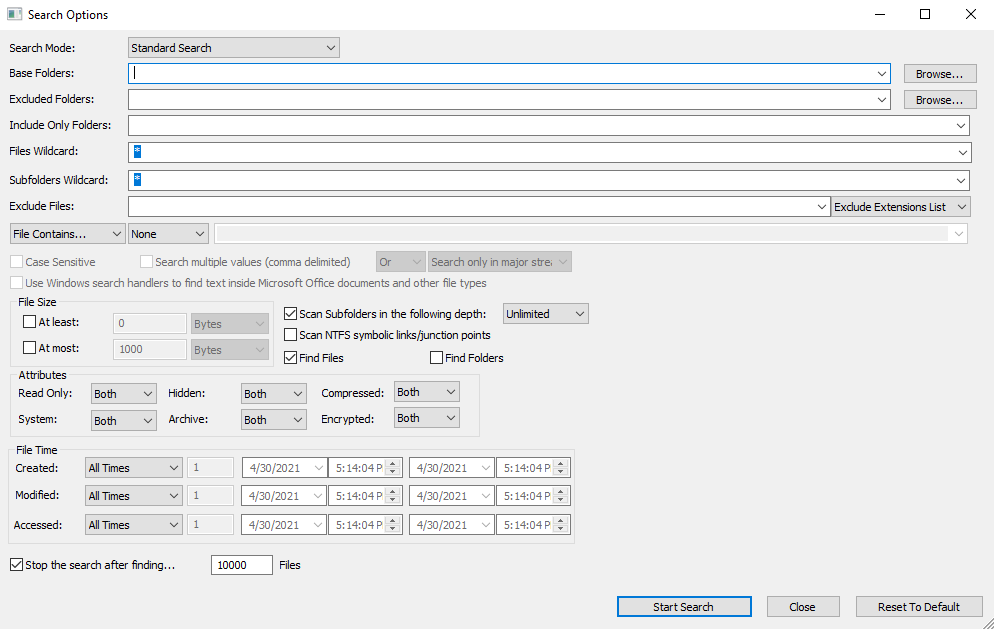
SearchMyFiles may seem helplessly primitive at first glance, but it’s deceptively flexible. Once you get over the slight learning curve, you’ll be able to put together complex search queries using filters and wild cards.
For example, search all files created in the last 15 minutes, between 300 and 600 bytes in size, and containing the word error. The application is lightweight and portable (no installation required), so you can carry it around on a USB stick. NirSoft also maintains hundreds of other useful utilities that are all clean, portable, and available free of charge.
6. Exselo Desktop
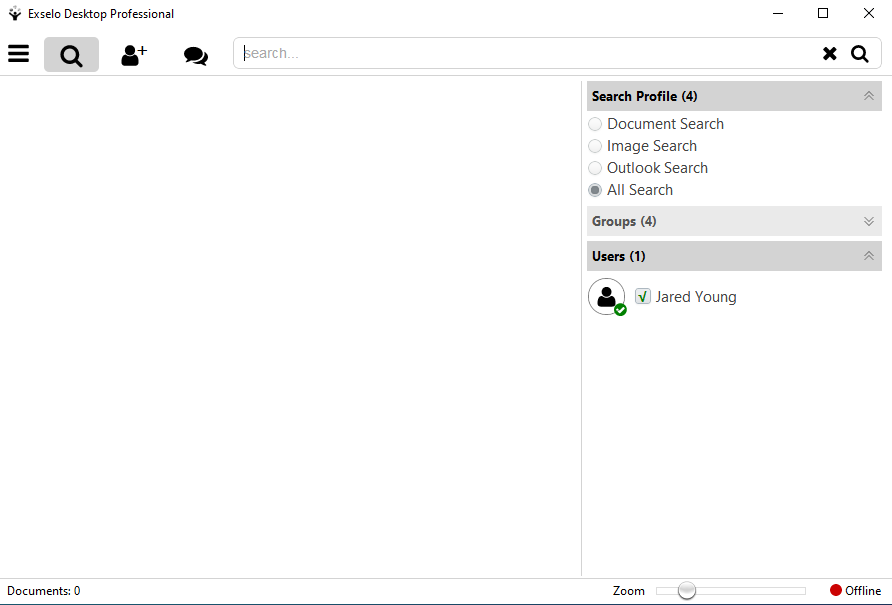
Exselo Desktop isn’t as well-known as other free Windows 10 search tool options, which is a shame because it’s actually excellent. It supports powerful search queries, has a simple interface, securely shares data, and even integrates with Outlook.
Not only can it search local drives, but Exselo can also comb through network and cloud stores. And best of all, the Free edition is feature complete. The only difference between Free and Enterprise is support for multiple users.
7. Duplicate & Same Files Searcher
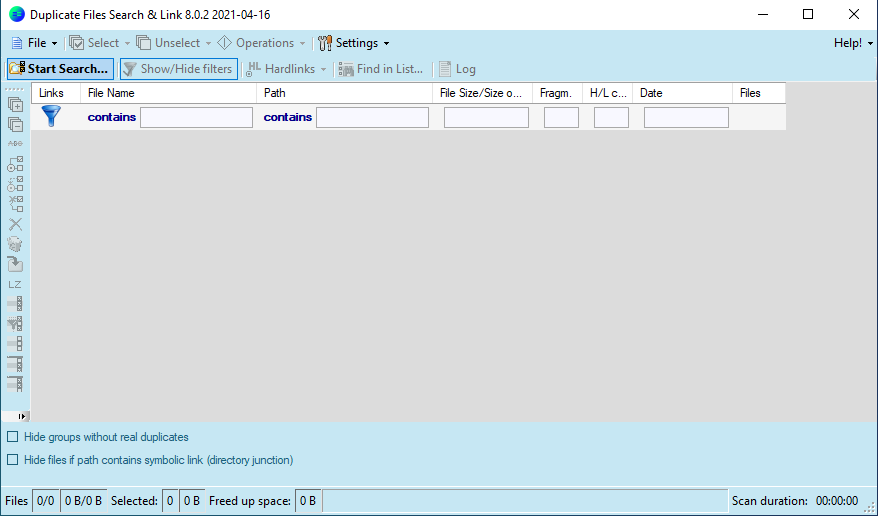
Duplicate & Same Files Searcher is a tiny portable Windows 10 search program—around 1MB in size—that finds all files that are identical by content (not by file name). As such, the scanning process can be a bit slow, but you can filter and set parameters to speed things up.
And not only can the program delete said duplicates, but it can replace them with hard links that are basically shortcuts to one single file, thus saving you space without breaking anything in the meanwhile.
Can you guess how much of your hard drive space is wasted by duplicate files? The answer might surprise you. Duplicate files are more common than we tend to think, and if those duplicates are image, audio, or video files, they can take up a lot of unnecessary space.
8. Registry Finder
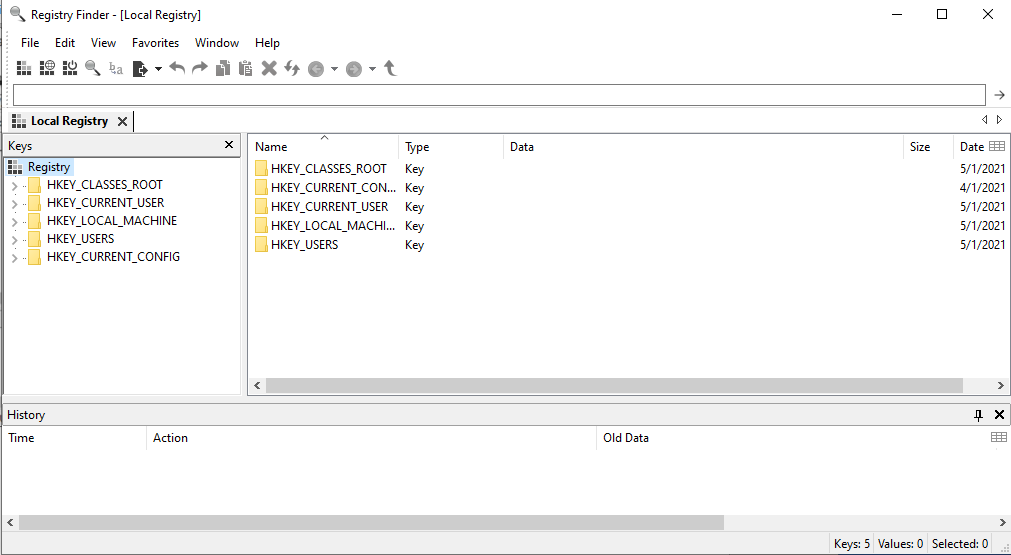
Registry Finder is another free Windows 10 search tool that makes registry navigation easy. It can also search keys according to when they were last modified, meaning this tool is helpful when you want to see all recent changes that were made (e.g., for troubleshooting).
Despite the improved search features in Windows 10, the registry is still a bit crude and could use a lot of love. Whether you would like to fix errors in the registry or make a few tweaks for usability, the process of finding keys can be slow and tedious—and that’s why Registry Finder really shines.
9. UltraSearch
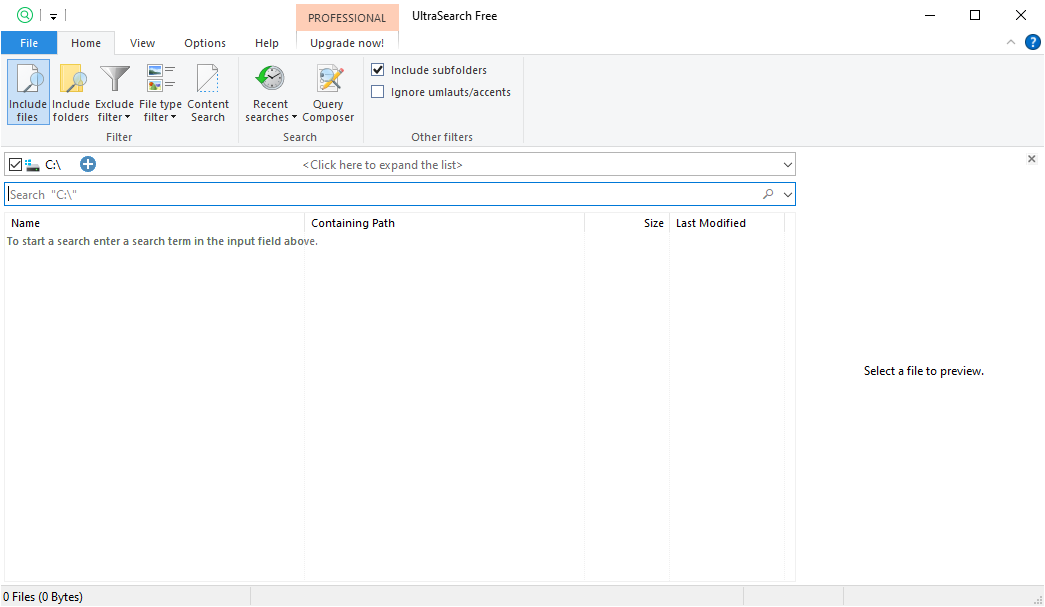
UltraSearch is a creation of JAM Software. They are also the creators of the popular hard drive space recovery program, TreeSize. UltraSearch offers essential search features plus a few extras, all while keeping it simple and fast.
It works by directly searching the Master File Table (MFT). Within the search window, all important file information is displayed. It also displays all of your computer’s partitions and their total size and free space. Additional options include showing folders and/or files in a search, exclude filters, and printing the search results.
10. FileSearchEX
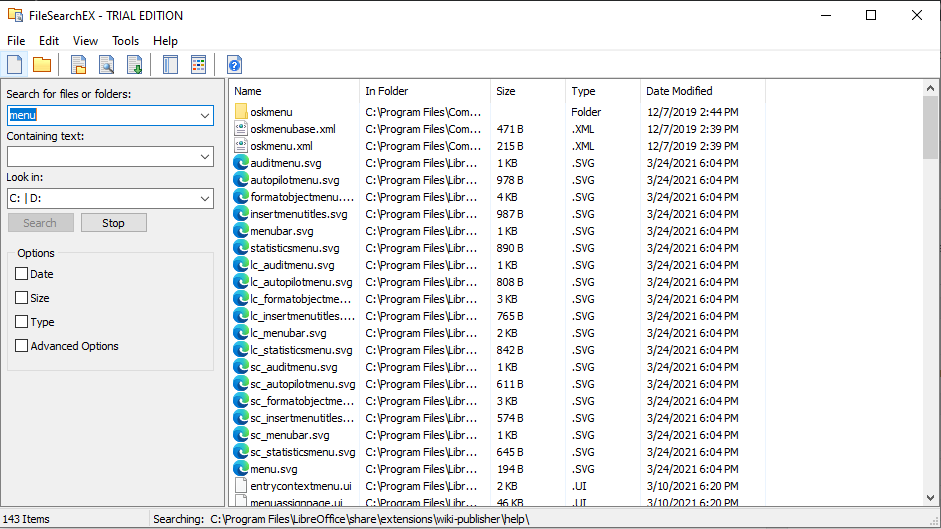
If you prefer the style of search from Windows XP, FileSearchEX is the program for you. Not only is the search interface familiar and comfortable, the app itself is portable and uses minimal system resources.
However, there is one drawback: the free version is a trial—not in the sense that the program will expire and become unusable, but the search window will time out. Open the window, complete your search, then close it. If you do this promptly, you should be fine.
Overall, the search performance is OK. It isn’t nearly as fast as the other programs we tested, but we still noticed it was quicker than the default Windows Search and remains a good alternative.
11. Launchy
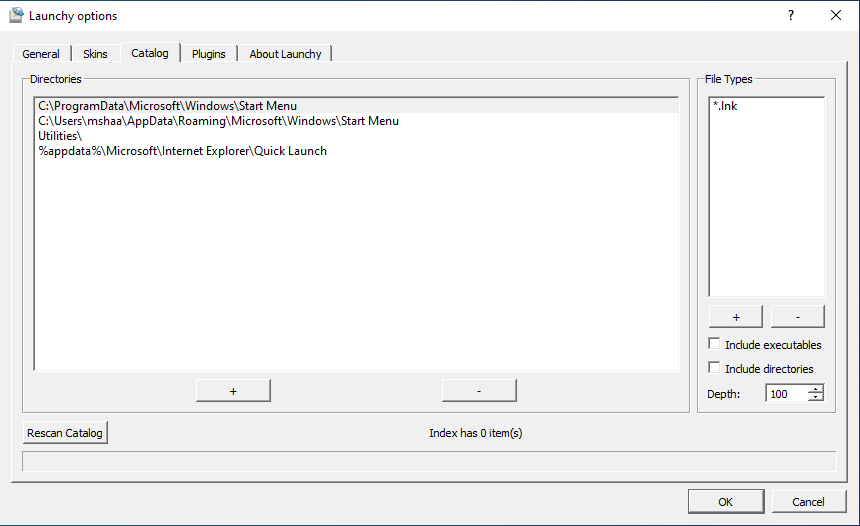
Launchy is a nifty app that’s meant to replace the Start Menu, the Taskbar, the File Explorer, and desktop shortcuts. If you’ve ever used a Mac, then it’s a bit like Spotlight. Launchy indexes your entire system, then lets you launch files, apps, folders, and bookmarks with just a few keystrokes.
Most people think Launchy can only launch apps, but it can search files and folders if you enable the setting. Open Launchy with the Alt + Space shortcut, click the gear icon at the top right, go to the Catalog tab, find File Types in the right panel, then click «+» to add file types and directories that you want to include in the search.
12. Wise JetSearch

Wise JetSearch is a free search tool for Windows 10. It is capable of searching all types of important files such as videos, music, images, and texts from the local drives and the removable drives.
Wise JetSearch can search all the hard drives and partitions, be they removable disks or secondary disk. It supports a variety of drive formats such as NTFS, FAT, and exFAT. Features like Quick Search and Preview Pane make using a Wise JetSearch a suitable alternative to the default Windows Search tool.
13. FileSeek
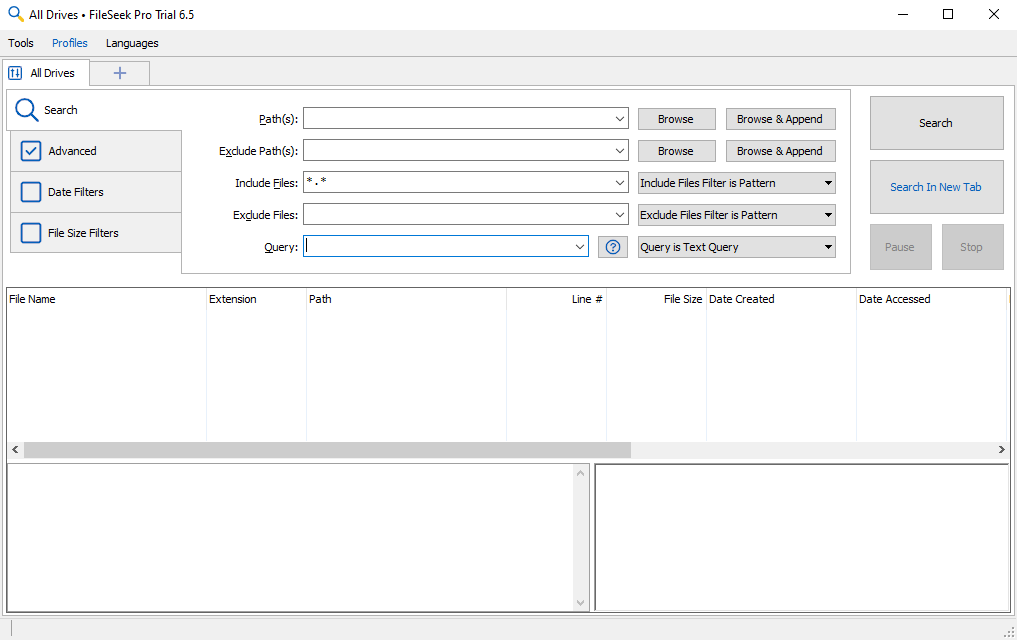
If you are a Windows power user looking for more control of your searches, then FileSeek is your best bet. Through its Advance Querying feature, you can use regular expressions to go specific in your search commands.
Then there’s the feature of Tabbed Interface. You know how you have to wait for a search to get completed before you can look up something else on Windows? With FileSeek, you won’t have to wait like that anymore. Thanks to Tabbed Interface, you can look up multiple files in a single go.
You can also filter the search results by date (creation date, modification date, etc.) and size. There’s also a feature to copy the search result to a clipboard, and the ability to export them in formats like CSV and HTML.
These and many more such features make FileSeek an attractive choice for those of you who spend a lot of time using Windows 10. Also, you’ll receive a trial version of the Pro version after installation, which switches back to the free version after a short period.
14. Agent Ransack
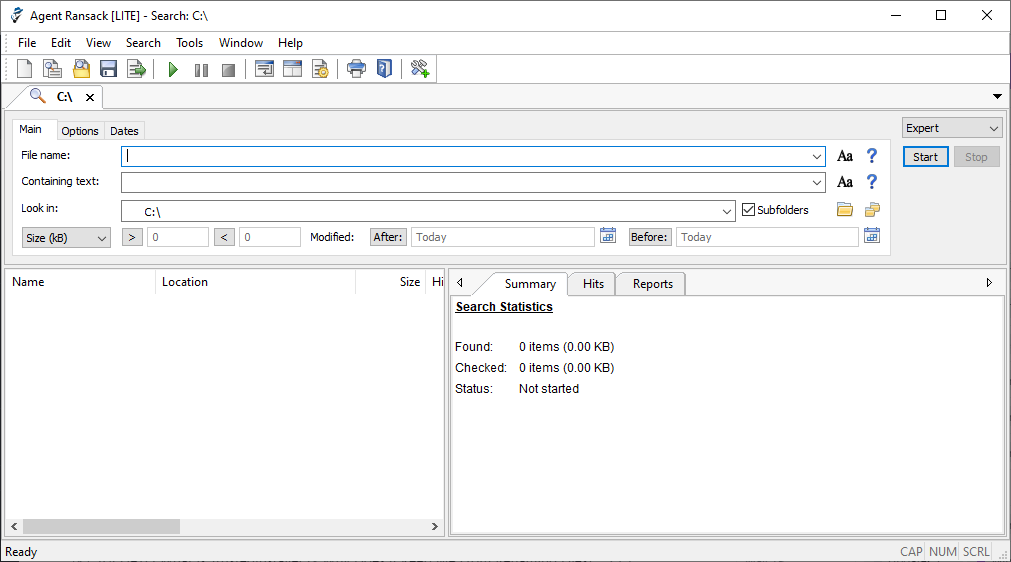
Agent Ransack is a free Windows search tool available for both personal and commercial use. We like this app because it gives immediate results without you having to open the files and then look up the right information.
You can also share the search results with others through the printing, exporting, and reporting features that come with this tool. Agent Ransack is also available as a free commercial Windows search tool. For commercial purpose, the creators have branded it as FileLocator Lite, although, it’s essentially the same tool by the same company.
15. DocFetcher
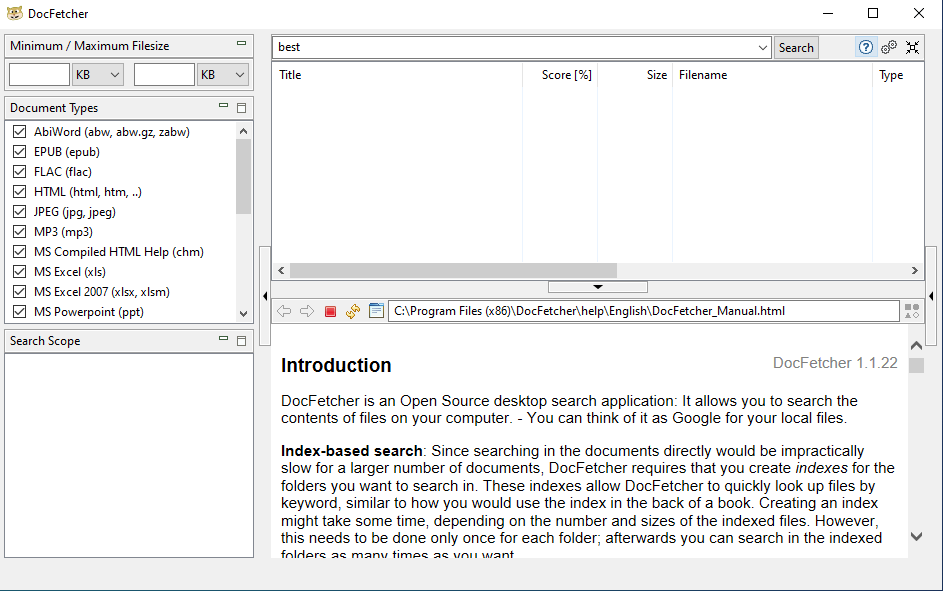
Are you an open-source aficionado? Then you’ll probably like DocFetcher. It’s a free, open-source desktop search application that can help you search through heaps of files on your computer with blazing fast speed.
«You can think of it as Google for your local files. The application runs on Windows, Linux and OS X, and is made available under the Eclipse Public License,» writes DocFetcher on their homepage.
It supports the search of numerous types of files such as PST, HTML, RTF, ODT, MP3, JPEG, plain texts, .zip, and much more. With support for both 32- and 64-bit comes the pro-privacy policy of DocFetcher, which can be verified from their publicly accessible source code.
In times like ours, where privacy has become a joke, products like DocFetcher offer a breath of fresh air.
16. Glarysoft Quick Search
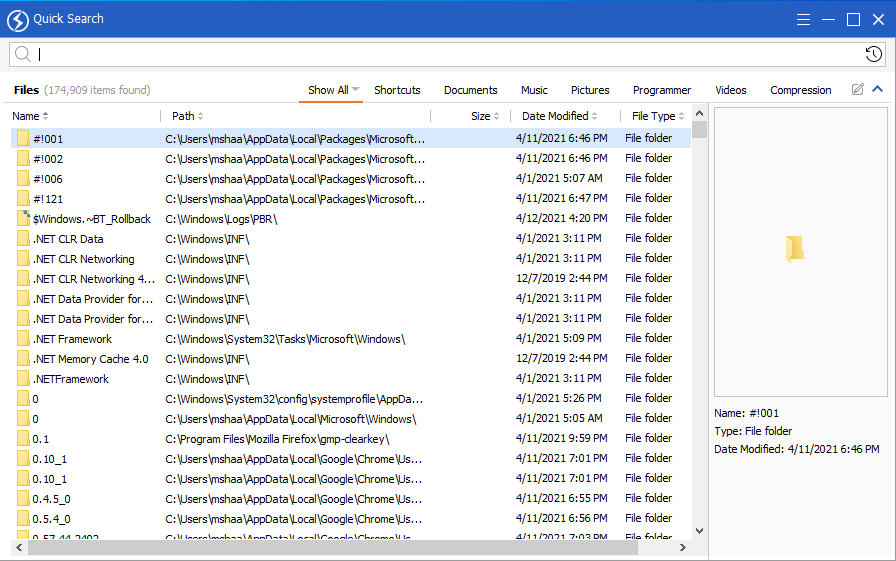
It’s a free PC search utility to help you find your files in a fast and efficient manner. Packed with a minimalist interface, the tool offers a search filter, real-time display panel, and a search box.
The software also offers a pro version that comes with added features, but the free version will do the job for most use cases. Apart from giving you relevant results, it will also notify you about junk files that you haven’t used and probably don’t even need.
17. SSuite Desktop Search
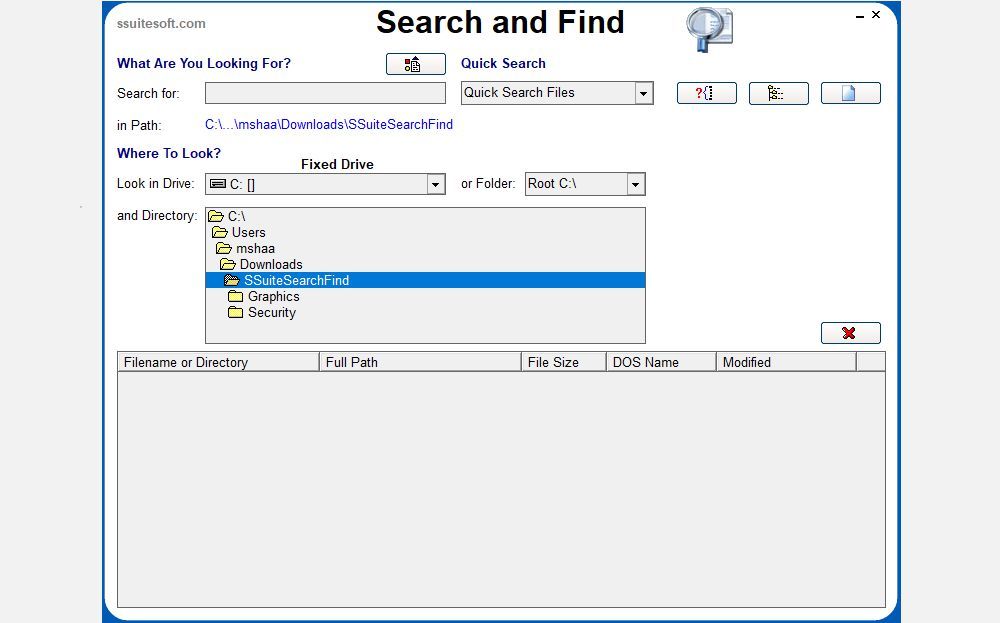
Apart from its clutter-free and smooth searching abilities, SSuite Desktop Search tool offers a different but fledgling approach to software and its development: green software.
To put it briefly, green software is a type of software designed to be environmentally sustainable over a period of time.
The SSuite Desktop Search is designed to run on native Windows operating systems using the Win32 API structure, as opposed to other software products that run on Java or .NET. As a result, the latter products have higher memory requirements, resulting in a comparatively higher electrical consumption.
Also, note that when you install the free desktop search app, you’ll get a .zip file. To run it, you’ll first have to extract it locally on your PC. After that, you’ll be good to use the app.
For better and faster search results, go ahead and pick one of the above tools. The built-in Windows 10 search is getting better, but there’s still a long way to go before you can rely solely on it.
There might be many things that annoy and frustrate you in Windows 10, but the user base is so large that you’ll always be able to find a third-party software that improves upon Microsoft’s shortcomings. These nifty Windows search utilities here are proof of that.